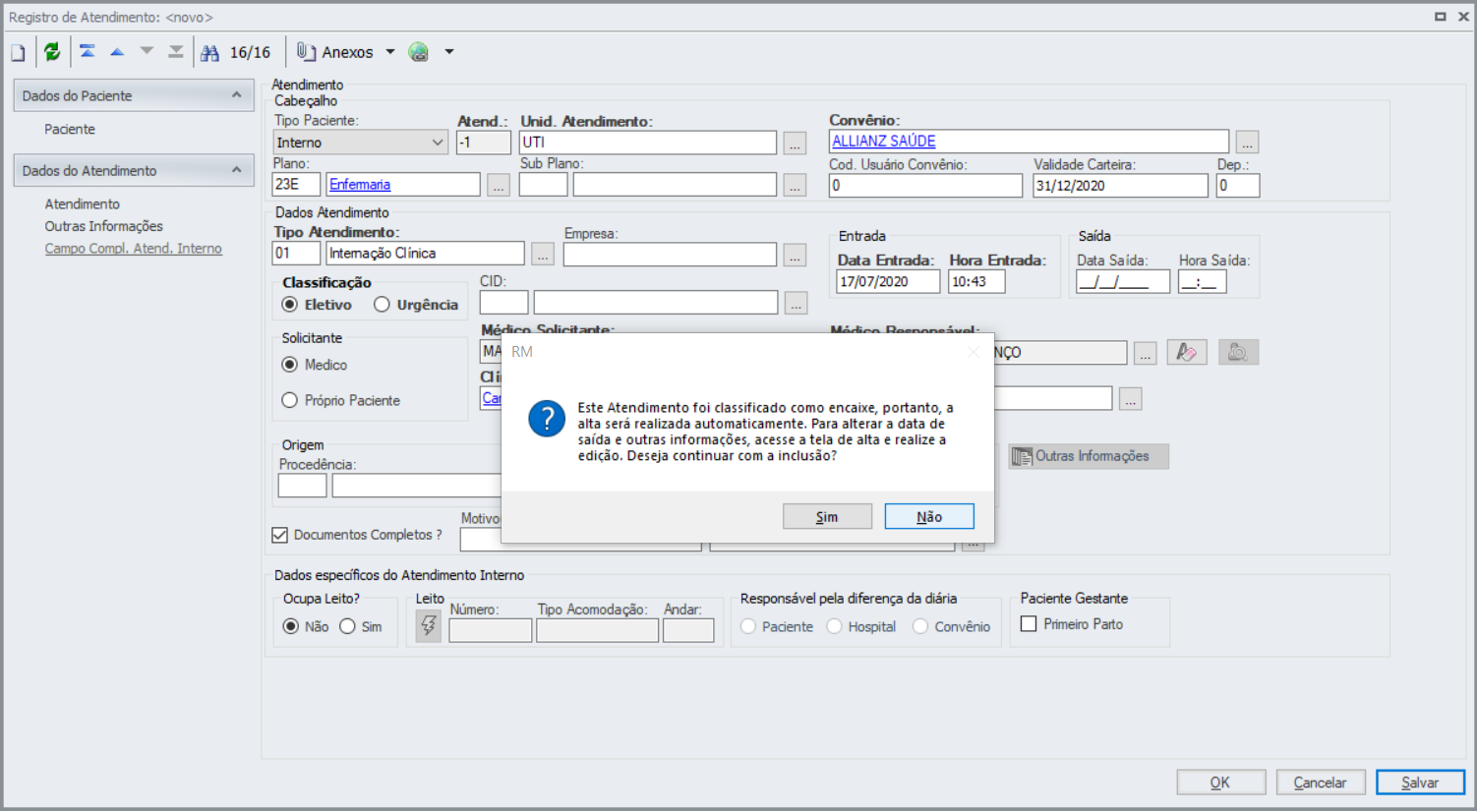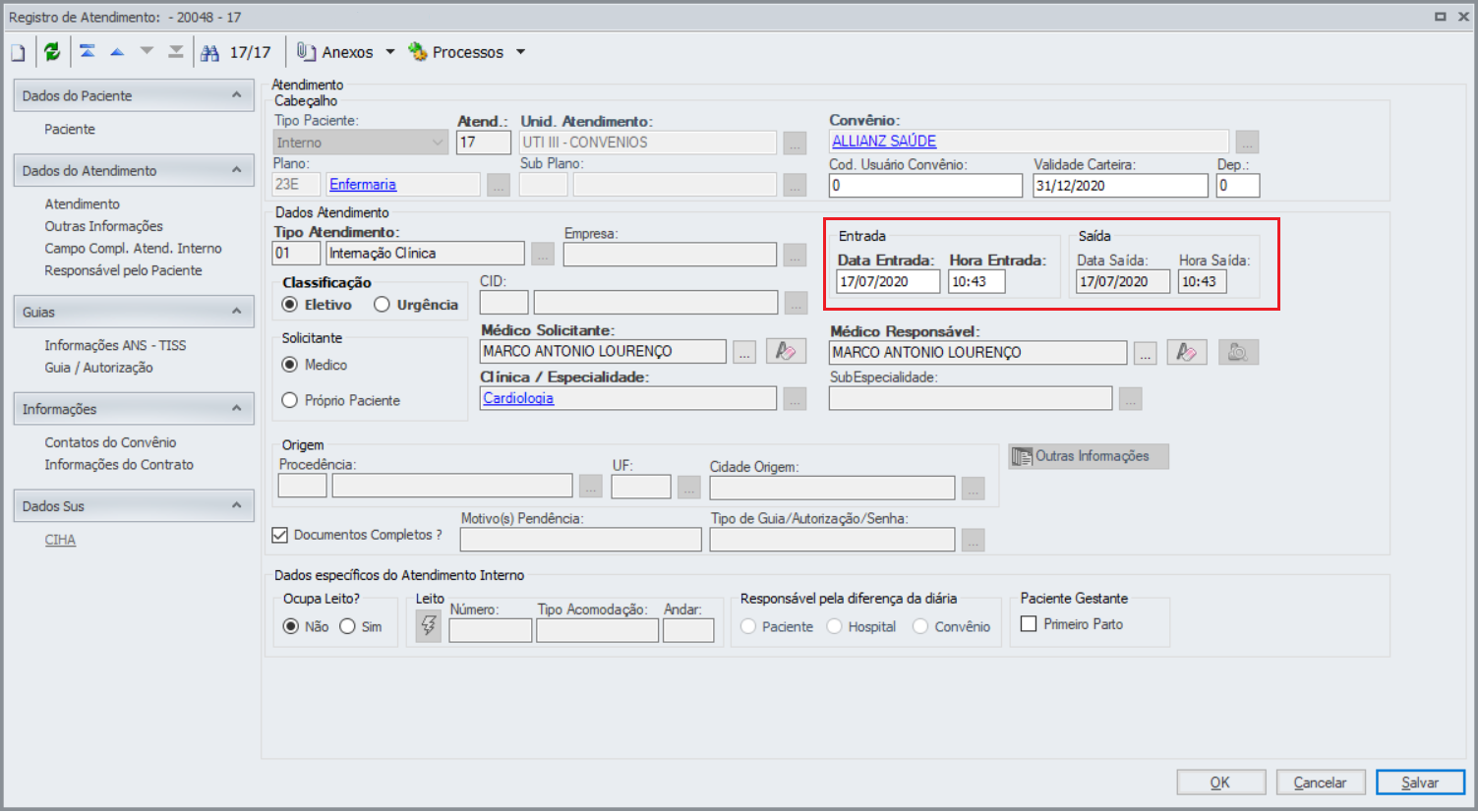Histórico da Página
| Conector de Widget | ||
|---|---|---|
|
| Aviso | ||
|---|---|---|
| ||
Informamos que os dados pessoais contidos nesta entidade foram colhidos para emissão de documentos fiscais e geração de rotinas legais e são retidos por determinação legal de normas fiscais e de transparência. Os mesmos não poderão ser eliminados em virtude de obrigação legal de retenção. O cumprimento de obrigação legal é hipótese legítima do tratamento dos seus dados conforme a Lei Geral de Proteção de Dados Pessoais (Lei n° 13.709/2018). Para mais informações sobre a LGPD e as soluções oferecidas pela TOTVS consulte nossa página neste link (https://tdn.totvs.com/pages/releaseview.action?pageId=514427789). |
...
- Visão Geral
- Importante
- Tela Inicial
- Outras Ações / Ações relacionadas
- Outras Ações / Ações relacionadas
- Tela do atendimento de internação
- Condições Contratuais da Diária
- Acompanhante
- Lançamento automático da primeira diária
01. VISÃO GERAL
A Internação é o processo de registro do paciente no Hospital/Clínica, para a realização de procedimentos em caráter interno de urgência ou eletivo.
...
- Confirme o Leito selecionado.
- Validações serão feitas antes de ocupar o leito, por como exemplo: Centro de Custos, Código de Diária;
- Em situações em que o parâmetro AlteraRespDifDiaria estiver marcado e os campos "Ocupa Leito", "Número do Leito" e o "Código da Diferença de Diária" estiverem preenchidos, ao editar o atendimento será possível realizar a alteração do responsável pela diária. Lembrando que todas essas alterações são registradas como uma mudança de leito alterando somente o responsável pela diária.
Imagem 10- A partir desta seleção, o Leito já encontra-se como "Ocupado". É uma "reserva" até o cadastro final do atendimento interno. Caso abandone a operação e clicar na opção de "Ocupa Leito" igual a "Não" este leito será liberado.
- Após Selecionar "Tipo Paciente" como "Interno" (vide imagem 6) será habilitado dentro de "Dados específicos do Atendimento Interno" (vide imagem 10), um box chamado "Paciente Gestante" e dentro do mesmo um campo chamado "Primeiro Parto" conforme imagem 11 abaixo.
- Validações necessárias para que o campo "Primeiro Parto" esteja visível: Paciente do Sexo Feminino.
Imagem 11
- É possível incluir um atendimento de internação com o campo Data de Entrada Retroativa realizando um Encaixe. Para a inclusão desse tipo de atendimento o Paciente não pode ter atendimento sem Alta e a Data de Entrada tem que ser menor do que não tenha dado a luz no hospital ou clinica em questão e "Tipo Paciente" marcado como "Interno".
...
- a data Atual. O Atendimento de encaixe não pode utilizar leitos e ele irá definir a Data Saída e Hora Saída igual a Data de Entrada e Hora de Entrada, finalizando o Atendimento de forma automática.
A imagem acima exibe uma mensagem de confirmação informando que o atendimento é encaixe, caso de confirmação a tela abaixo demonstra o comportamento do tópico anterior.
05. ATENDIMENTO DE PRÉ-REGSITRO INTERNO
Quando o tipo de atendimento selecionado é Pré-Registro Interno, o sistema ajusta a interface de usuário para permitir a configuração de reservas de leito. Essa funcionalidade é crucial para garantir que pacientes internos tenham suas acomodações preparadas com antecedência.
No contexto de Pré-Registro Interno, o sistema exibe campos específicos para gerenciar a reserva de leitos. Os campos são:
Reservar leito (Sim/Não):
- Este campo permite ao usuário indicar se há necessidade de reservar um leito para o paciente.
- Opções: Sim, Não
Tipo de leito (UI/UTI):
- Este campo permite ao usuário especificar o tipo de leito necessário, caso a reserva seja necessária.
- Opções: UI (Unidade de Internação), UTI (Unidade de Terapia Intensiva)
Procedimento
Acesso ao Pré-Registro Interno:
- Navegue até a área de registro de atendimentos e selecione a opção de Pré-Registro Interno.
Preenchimento dos Campos de Reserva de Leito:
- Reservar leito:
- Selecione "Sim" se for necessário reservar um leito para o paciente.
- Selecione "Não" se não houver necessidade de reserva de leito.
- Tipo de leito:
- Se a reserva de leito foi marcada como "Sim", escolha entre "UI" (Unidade de Internação) ou "UTI" (Unidade de Terapia Intensiva) para especificar o tipo de leito necessário.
- Reservar leito: